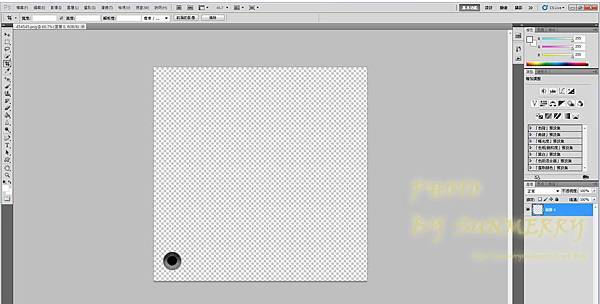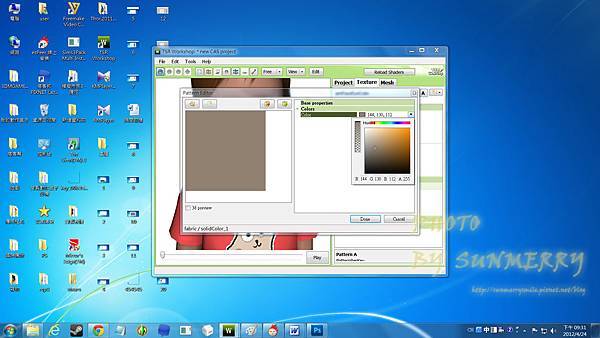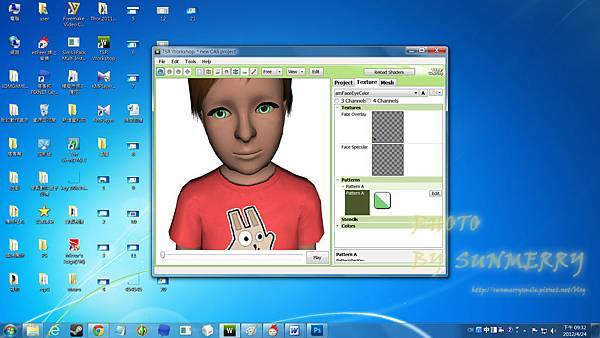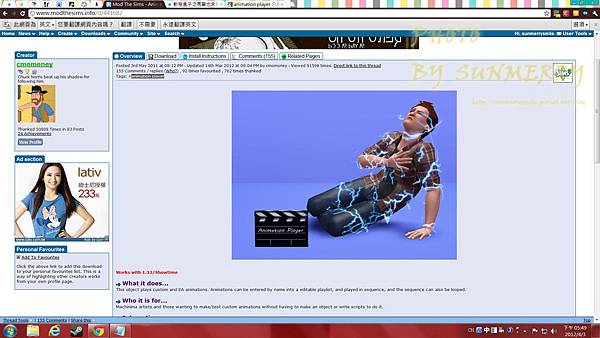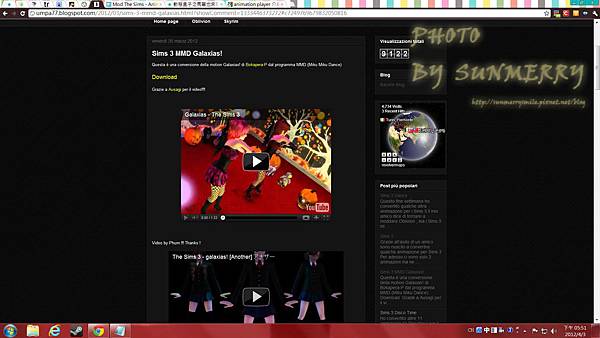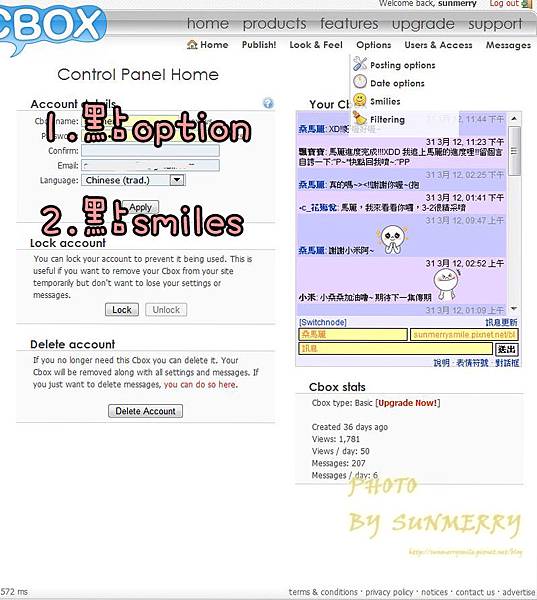由於終於專研出一些小眉角
經過了不斷的GOOGLE、還有問很多人
最後發現原來不是BUG
然後呢 我看大家好像都很覺得要做很難><
其實....大家都可以做到啦!!!
如果只單純學眼睛的話..
難度大概兩顆星星
目前教的是遊戲中不可改色
那麼就開始嚕
---------------我是分隔線----------------
所需要的工具
1.TSR workshop
這軟體大部分的人應該耳熟能詳了
只是沒有真正碰過..
像我XDD
Q:去哪下載?
A:去TSR官網下載嚕
2.繪圖軟體(最好是可以讀PNG或DDS黨的軟體)
我是用PS CS5
3.耐心
好啦 以上皆具備
就要開始了
把滑鼠移到圖上可以移動你要看的小細節喔!!
*步驟一*
先打開TSR worKshop
點create new project
*步驟二*
點化妝類
看不懂英文?!
就是那一顆很大的眼睛就對啦
點了他之後
會有兩類horse 跟human
點human
接者等所有檔都跑完
找一個叫做"amfaceeyecolor"的檔
再按next
*步驟三*
接下來就是把第一欄改成你要的檔案名
*步驟四*
進去開始讀取後
左邊會看到人
(我每次導好像都會隨機變= =..總之不會影響 所以不用管他 看他的眼睛就好)
右邊是我們要調的
將選單往下拉
會看到一個叫做"clothing type"的點他一下
點了以後 就會跑一整列出來啦!!
(這一列就是選你要你做的物件歸在哪一類)
選"costumemakeup....."
(這樣妳的眼睛才可以在化妝欄位裡出現喔!!)
*步驟五*
都調好後
我們選"Texture"
有沒有看到一個眼睛?!
那就是我們要改的
至於我現在拉下來的這一整條
都是眼睛喔~
不過每個顏色都不一樣
而切記!!每一個顏色的眼睛都是內建
所以你要每一個都導入你自己的喔!!
(PS如果不想要太多,可以點"A"右邊的一個資料夾按DELETE刪掉多的)
*步驟六*
那我們先改第一個
點有眼睛圖片的這一格
會出現"Edit"
別懷疑按下他
會跑出一顆黑珍珠...(誤
是眼睛啦!!!
然後我們按Export導出
(Export導出 import導入)
有沒有看到有很多檔名?
我要教的不是dds檔
是png 透明圖檔喔!!
所以我們選好png檔後
取好你要的眼睛名字
*步驟七*
開啟繪圖軟體
匯入我們剛剛導出的png檔
(導出的位置自己要記好喔~免得找不到)
畫眼睛的同時要注意位置竟盡量不要改變
不然你進遊戲時可能會發現眼睛變脫窗
畫好之後的存檔也很重要
要記得是以png檔存的喔!!
*步驟八*
然後回到剛剛導出眼睛圖片的畫面
按import導入你剛剛修改好的png檔
接下來會出現這畫面
按continue
等他導入一下
你就會看到你眼睛的樣子嚕
然後再按done
*步驟九*
接下來要看眼睛
可是人太遠怎麼辦呢?
沒關西
我們可以調距離
點view
裡面換看到其他兩個
pan跟zoom
~功能介紹~
pan是你可以任意移動位置
zoom是放大
view是360定位旋轉
調一調後
就可以看到你眼睛的成果啦!!
那麼我剛剛說
眼睛最重要的是顏色
請看下面有個較patterns的
點他後 會出現edit
點了edit之後會出現一個框框
可以自行變換顏色
*步驟十*
改了顏色
眼睛也都很滿意後
要儲存嚕!!
點SAVE(這一個步驟是以防你以後還要開這檔按修眼睛~)
然後要測試遊戲
所以要把成品導出來
選EXPORT---->TO Sims3 Pack
然後就看你要把這導出的水晶檔存在哪裡
一切都好了以後就可以到遊戲裡面測試嚕~
做到這裡就要給個
因為大家都學會嚕!!!!!!!!
那麼這次教學就到這裡
謝謝大家的收看 
♥本教學請勿轉載或二次修改謝謝♥